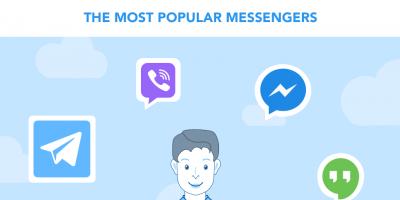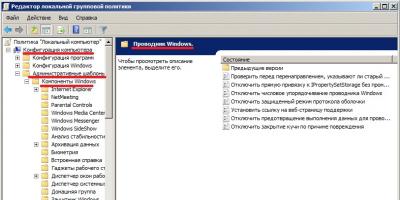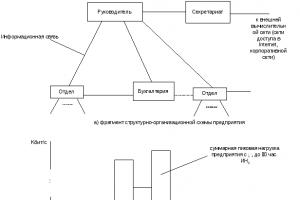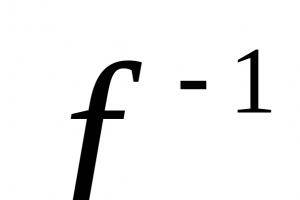Samsung SCX-3400
Windows 2000 / 2003 / 2008 / XP / Vista / 7 / 8 / 8.1 / 10 — универсальные драйвера
Чтобы установить драйвер Samsung SCX-3400 вы можете использовать программу от Samsung. С помощью которой установите драйвер на многие популярные системы Windows. Чтобы разобраться в настройке этой программы, перейдите в нашу статью.
Windows 2000 / 2003 / 2008 / 2012 / XP / Vista / 7 / 8 / 8.1 / 10 — SPL печать
Варианты разрядности: x32/x64
Размер драйвера: 25 MB
Windows 2000 / 2003 / 2008 / 2012 / XP / Vista / 7 / 8 / 8.1 / 10 — для сканирования
Варианты разрядности: x32/x64
Размер драйвера: 25 MB
Windows 2000 / 2003 / 2008 / 2012 / XP / Vista / 7 / 8 / 8.1 / 10 — базовый с ручной установкой для печати
Варианты разрядности: x32/x64
Размер драйвера: 27 MB
Чтобы установить этот вид драйверов, сделайте все по шагам из нашей статьи.
Как установить драйвер в Windows 10
Предварительная настройка новых принтеров Samsung при первом подключении к компьютеру критически необходима. Без этого система не сможет передать задание на печать корректно. К счастью, процесс конфигурирования довольно простой и с ним справится любой уверенный пользователь ПК.
Начинаем исполнение инструкции с того, что переходим по ссылкам, которые размещены в верхней части статьи, чтобы скачать драйверы для принтера Samsung SCX-3400. При этом, скачивание произойдет в системную папку «Загрузки». Оттуда дистрибутив необходимо будет запустить через меню «Открыть».
Установку нового оборудования необходимо производить «с нуля», для чего выбираем пункт «Установить» и отмечаем его точкой. Нажимаем «ОК» для продолжения.
На следующем этапе необходимо обязательно ознакомиться с лицензионным договором на использование интеллектуальной собственности и устройств Samsung. Щелкаем по первой ссылке и внимательно читаем текст. Если нет замечаний или возражений, то устанавливаем галочку напротив своего согласия в нижней части окна. Переходим «Далее».
Далее необходимо определиться с типом подключения к системнику – доступен обычный вариант с помощью кабеля, по локальной сети (через Ethernet) или по беспроводной сети WiFi. Нажимаем «Далее» для продолжения.
Подключаем системник и принтер кабелем из комплекта так, как показано на картинке. Шнур питания от печатающего устройства вставляем в розетку и включаем питание. Программе понадобится до 5 минут, чтобы опознать и сконфигурировать принтер. После завершения необходимо распечатать тестовую страницу.
МФУ Samsung SCX-3400 часто используется в небольших офисах и на дому. Главной особенностью этого устройства является технология Easy Eco Driver. Она позволяет снизить количество чернил и электроэнергии. Если вы хотите управлять этим печатным устройством с ПК, то скачайте драйвер для Samsung SCX-3400. Все представленные здесь файлы прошли проверку на вирусы и абсолютно безопасны.
Как установить драйвер
Чтобы операционная система вашего компьютера могла идентифицировать подключенное устройство и правильно взаимодействовать с ним необходимо специальное программное обеспечение. Драйвер предназначен для осуществления взаимосвязи между программной частью компьютера и «железом». При отсутствии такой утилиты, ваш компьютер просто не сможет работать с подключенным принтером.
Установить драйвер можно с помощью следующей инструкции:
- Скачайте утилиту для вашей операционной системы.
- Подключите принтер к компьютеру и включите в сеть.
- В «Диспетчере устройств» найдите ваш новый принтер.
- С помощью компьютерной мыши вызовите контекстное меню.
- Кликните по пункту «Обновить драйвер».
- Укажите системе место размещения нужного вам файла.
- Когда установка закончится, осуществите перезагрузку компьютера.
Установить программное обеспечение для принтера можно и другим способом. Скачайте архив с драйвером с нашего сайта. Дважды кликните по инсталлятору и дождитесь, когда драйвер будет установлен на компьютер. Перегрузите ПК и проведите тестовую печать.
Принтер Samsung SCX-3400 подойдет для дома или небольшой студии. Для стабильной работы этого печатного устройства необходимо использовать последнюю версию драйвера. Скачать которую можно с нашего сайта. Предлагаем вам русифицированную версию такой утилиты.
Samsung SCX-3400
Windows 2000/2003/2008/XP/Vista/7/8/8.1/10 32/64 (универсальный драйвер)
Чтобы установить вы можете использовать программу, которая разработала компания Samsung. Чтобы понять как ей пользоваться, . Произведите установку программы, запустите на компьютере, где надо установить драйвер Samsung SCX-3400 и после этого программа сама произведет скачивание и установку драйвера для вашего МФУ.
Windows 2003/2008/2012/XP/Vista/7/8/8.1/10 - ручная установка
Размер: 25.3 MB
Разрядность: 32/64
Windows 2003/2008/2012/XP/Vista/7/8/8.1/10 - SPL
Размер: 41.4 MB
Разрядность: 32/64
Windows 2003/2008/2012/XP/Vista/7/8/8.1/10 - SPL - программы для сканирования
Размер: 23.3 MB
Разрядность: 32/64
Установка драйвера в Windows 10
Драйвера для принтера SCX-3400 можно загрузить с нашего портала. Они являются универсальными, поэтому подходят для любой версии Windows. После скачивания требуется перейти в папку «Загрузки» и открыть скачанный файл. В первом окне установщика нужно отметить кнопку «Установить», после чего нажать «ОК».

Откроется основное окно установщика драйвера. На первом этапе необходимо прочитать правила лицензионного соглашения и согласиться с ними. Для этого следует нажать на синий текст «Лицензионное соглашение…» и прочесть правила. Нажимаем «Далее».

Поскольку синхронизировать принтер с компьютером можно несколькими способами, в следующем окне необходимо указать ваш тип подключения. Большинство пользователей синхронизируют принтер и компьютер по кабелю, соответственно отмечаем пункт «USB». Отметьте свой тип подключения, затем нажмите «Далее».

Отмечаем компоненты, которые требуется установить. В правой части окна выбираем тип «рекомендуется», в таком случае будут установлены все необходимые драйвера и утилита для диагностики принтера. Нажимаем «Далее».

Утилита для автоматического поиска драйверов
Carambis Driver Updater - программа для автоматического поиска и установки всех драйверов практически на любой компьютер, ноутбук, принтер, веб-камеру и другие устройства
Программа для поиска и установки новых драйверов и обновления уже установленных на компьютере под управлением операционных систем Windows. Поиск драйверов для любых неопознанных системой устройств, полностью автоматизированное скачивание и установка драйверов для Windows 10, 8.1, 8, 7, Vista и XP.
бесплатно*
Программа для оптимизации и ускорения Windows
Carambis Cleaner - программа для повышения быстродействия компьютера и исправления ошибок операционных систем Windows
Программа, которая позволит значительно повысить скорость работы компьютера путем исправления системных ошибок, очистки записей реестра, оставшихся после удаления программ, удаления дубликатов файлов, больших неиспользуемых и временных файлов. Совместима с Windows 10, 8.1, 8, 7, Vista и XP
бесплатно*
* Данное программное обеспечение, предоставляется компанией Carambis, как условно бесплатное. Это означает, что бесплатно вы можете: загрузить его с нашего сайта или сайта компании партнера, установить на свой компьютер, использовать некоторые функции, которые доступны в бесплатной версии. Например, в программе Driver Updater вы можете просканироват компьютер на предмет устаревших и отсутствующих драйверов для оборудования. Однако, только в платной версии доступно обновление и автоматическое скачивание драйверов. Все вопросы, касаемые работы программы, покупки лицензионного ключа, поддержки и тд., решаются исключительно с компанией, которая предоставляет данное программное обеспечение.
После покупки оборудования для компьютера важно в первую очередь провести верное подключение и настройку, чтобы все работало корректно. Такая процедура касается и принтеров, поскольку для правильного функционирования необходимо не только соединение по USB, но и наличие подходящих драйверов. В статье мы рассмотрим 4 простых метода поиска и скачивания программного обеспечения к принтеру Samsung SCX 3400, что точно будет полезно обладателям данного устройства.
Ниже будут приведены детальные инструкции, которые обязательно помогут вам найти и установить нужные файлы. Важно лишь следовать шагам и обращать внимание на определенные детали, тогда все получится.
Способ 1: Официальный сайт
Не так давно компания Samsung решила прекратить производство принтеров, поэтому их филиалы были проданы компании HP. Теперь все обладателям подобных устройств потребуется переходить на оф. сайт вышеупомянутой компании, чтобы загрузить свежие драйверы.

Далее будет произведена загрузка программы на ваш компьютер. По завершении процесса откройте скачанный инсталлятор и запустите процесс установки. Компьютер перезагружать не нужно, устройство будет сразу готово к работе.
Способ 2: Сторонние программы
Сейчас множество разработчиков стараются делать софт, максимально облегчающий пользование за ПК. Одной из таких разновидностей программ является ПО для поиска и установки драйверов. Оно не только определяет встроенные комплектующие, но и производит поиск файлов к периферийным устройствам. В другом нашем материале вы сможете найти список лучших представителей подобного софта и выбрать для себя наиболее подходящий.
Кроме этого на нашем сайте находится подробная инструкция по поиску и инсталляции драйверов с помощью известной многим программы DriverPack Solution . В ней вам всего лишь потребуется запустить автоматическое сканирование, предварительно проверив подключение к интернету, указать необходимые файлы и произвести их установку. Подробнее об этом процессе читайте в статье по ссылке ниже.
Способ 3: ID оборудования
Каждому подключенному девайсу или комплектующему присваивается собственный номер, благодаря которому происходит его идентификация в операционной системе. Используя данный ID, любой пользователь с легкостью сможет выполнить поиск и установку программного обеспечения на свой компьютер. Для принтера Samsung SCX 3400 он будет следующий:
USB\VID_04E8&PID_344F&REV_0100&MI_00
Ниже вы найдете детальные инструкции по выполнению этой операции.
Способ 4: Встроенная утилита Windows
Разработчики операционной системы Виндовс позаботились о том, чтобы их юзеры смогли без проблем добавлять новое оборудование, не затрудняя процесс подключения поиском и скачиванием драйверов. Встроенная утилита сделает все сама, только задайте правильные параметры, а осуществляется это так:

На этом все, встроенное средство самостоятельно проведет поиск и произведет инсталляцию ПО, после чего вам останется только приступить к работе с принтером.
Как видите, сам процесс поиска совсем не сложен, нужно только подобрать удобный вариант, а потом следовать инструкциям и отыскать подходящие файлы. Установка выполнится автоматически, поэтому на этот счет переживать не стоит. С такой манипуляцией справится даже неопытный пользователь, не обладающий специальными знаниями или навыками.